Встроенный видеоредактор Windows 10 | remontka.pro
Не все знают, но в состав стандартных приложений Windows 10 входит и видеоредактор с базовыми возможностями редактирования видео, являющийся по факту составной частью встроенного приложения «Фотографии».
В этом обзоре о том, как запустить встроенный редактор видео Windows 10 и о его возможностях, которые с некоторой вероятностью способны заинтересовать начинающего пользователя, которому требуется обрезать или соединить видео, добавить музыку, текст и эффекты. Если же требуется выполнять более серьезные задачи по редактированию, рекомендую статью Лучшие бесплатные видеоредакторы, также вас могут заинтересовать и видеоредакторы для Android.
- Использование видеоредактора Windows 10
- Видео обзор
Запустить встроенный видеоредактор Windows 10 вы можете следующими способами:
- Найти пункт «Видеоредактор» в меню Пуск (но учитывайте, что в ранних версиях системы он отсутствовал в указанном расположении).

- Нажать правой кнопкой мыши по любому видео и выбрать пункт «Открыть с помощью» — «Фотографии», затем нажать по кнопке «Изменить и создать» в строке открывшегося приложения и выбрать в меню желаемое действие: обрезать, создать видео с текстом, добавить музыку и другие.
- Из меню Пуск (или любым другим способом) запустить встроенное приложение «Фотографии», затем в главном меню выбрать пункт «Видеоредактор» (если он не отображается, нажмите «Дополнительно», а затем выберите нужный пункт).
- Также в приложении «Фотографии» вы можете открыть меню, затем либо создать новый видеопроект, либо, при желании — создать автоматическое видео с музыкой (например, из ваших фотографий).
Далее будет рассмотрено использование видеоредактора Windows 10 при создании видеопроекта с «чистого листа» — после запуска первым, третьим или четвертым способом.
Порядок использования в данном случае будет следующим:
- Нажмите кнопку «Новый видеопроект».
- Укажите название для создаваемого видео.

- В разделе «Библиотека проектов» нажмите кнопку «Добавить» и добавьте файлы видео, фото и изображений, музыки, которые будут использоваться в вашем проекте.
- После того, как нужные элементы добавлены, вы можете выбирать их в библиотеке проекта и перетаскивать в нижнюю часть видеоредактора так, чтобы расположить их в требуемом вам порядке (процесс показан ниже в видео обзоре редактора).
- Нажав по кнопкам «Обрезать», «Разделить», «Текст» или «Движение» вы можете выполнить соответствующие действия над видео или изображением, выделенном в нижней части видеоредактора.
- Обратите внимание на две кнопки меню: нижняя работает с выделенным фрагментом видео, верхняя — позволяет изменить параметры всего итогового видео (добавить фоновую музыку, изменить соотношение сторон). Они могут пригодиться, если элементы не помещаются в окне видеоредактора — при узком окне часть кнопок управления скрываются в эти меню.
- Использование инструментов работы с видео реализовано так, чтобы быть понятным даже самому начинающему пользователю.
 К примеру, на следующем изображении — добавление анимированного текста к текущему видео: выбираем шаблон, вводим текст, с помощью маркеров указываем, на каком отрезке видео нужно показать текст, а раздел «Структура» служит для его расположения в кадре.
К примеру, на следующем изображении — добавление анимированного текста к текущему видео: выбираем шаблон, вводим текст, с помощью маркеров указываем, на каком отрезке видео нужно показать текст, а раздел «Структура» служит для его расположения в кадре. - Далее — окно «Фильтры» для добавления эффекта к выделенному видеоролику, тоже ничего сложного.
- С помощью пункта «3D-эффекты» можно добавить что-то поверх вашего видео, эффекты включают в себя и звуковое сопровождение, которое можно отключить.
- Дополнительно рекомендую изучить контекстное меню, открывающееся при клике правой кнопкой мыши по фрагменту вашего видео внизу.
Все выполняемые вами действия сохраняются в файл проекта, который доступен для последующего редактирования, но не является файлом видео, которым можно поделиться.
Если требуется сохранить готовое видео, в виде файла mp4 (доступен лишь этот формат), нажмите кнопку «Завершить видео» вверху справа, укажите разрешение видео (здесь же можно открыть пункт «Дополнительно» и включить аппаратное ускорение кодирования видео), а затем нажмите кнопку «Экспортировать».
После нажатия кнопки потребуется указать место сохранения готового видео и дождаться завершения экспорта: учитывайте, что в некоторых случаях он может занять продолжительное время. По завершении процесса, готовое видео откроется автоматически.
Видео обзор
Подводя итог, встроенный видеоредактор Windows 10 — полезная вещь для рядового пользователя (не инженера видеомонтажа), которому нужна возможность быстро и просто «слепить» красивое видео для личных целей, без необходимости изучать сторонние программы редактирования видео.
remontka.pro в Телеграм | Способы подписки
Резюме «Видеомонтажер, монтажер видео, режиссер видеомонтажа, видеоредактор», Днепр, Удаленно — Work.ua
Резюме от 11 марта 2023Подробнее»>PRO
Видеомонтажер, монтажер видео, режиссер видеомонтажа, видеоредактор, 12 000 грн
- Занятость:
- Неполная занятость.

- Возраст:
- 27 лет
- Город проживания:
- Днепр
- Готов работать:
- Днепр, Удаленно
Соискатель указал телефонПодробнее» data-original-title=»» title=»»>, эл. почту, Facebook и Instagram.
Фамилия, контакты и фото доступны только для зарегистрированных работодателей. Чтобы получить доступ к личным данным кандидатов, войдите как работодатель или зарегистрируйтесь.
Чтобы получить доступ к личным данным кандидатов, войдите как работодатель или зарегистрируйтесь.
Получить контакты этого кандидата можно на странице www.work.ua/resumes/4900984/
Опыт работы
Видеомонтажёр
с 09.2019 по 03.2022
(2 года 6 месяцев)
Телеканалы, новостные сайты, Днепр (Медиа, СМИ, ТВ, Новости)
Видеомонтаж сюжетов на ТВ каналы, Ютьюб каналы, социальные сети под разный формат (Ютьюб, Инстаграм, Фэйсбук, Тикток).
Нарезка синхронов (интервью) и перебивок, накрытие синхронов этими самыми перебивками.
Титры(плашки), заставки начальные и конечные — как и создание с нуля в программе монтажа, так и создание собственноручно в Photoshop(умею так же работать), или шаблоны в AE/Premiere Pro.
Работа со звуком, нормализация, подрезка, удаление шумов.
Музыка на фон.
Эффекты, переходы, цветокоррекция.
Работал на скорость и качество, поэтому использовал старый добрый Sony Vegas.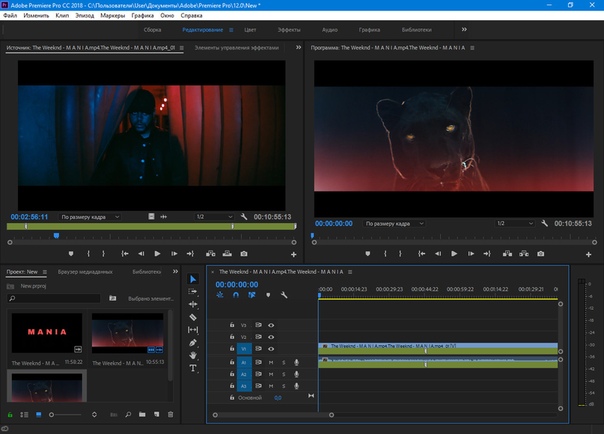 Часто приходилось использовать Adobe Premiere Pro, Adobe After effects.
Часто приходилось использовать Adobe Premiere Pro, Adobe After effects.
Технолог процессинга
с 07.2017 по 09.2022
(5 лет 2 месяца)
Банк Кредит Днепр, Днепр (Финансы, банки, страхование)
Образование
Национальный технический университет «Днепровская политехника» (бывш. Национальный горный университет)
ФИТ, Инженерия программного обеспечения, Днепр, Днепр
Высшее, с 2015 по 2018 (2 года 9 месяцев)
Отрасль знаний: Информационные технологии.
Специальность: Инженерия программного обеспечения.
Специализация: Программное обеспечение систем.
Объект деятельности: Программное обеспечение систем общего назначения, баз данных и знаний.
Вид экономической деятельности:
Сфера информатизации, консультации по вопросам информатизации, создание программного обеспечения, обработка данных, работа с базами данных и знаний.
Квалификация: специалист по разработке и тестированию программного обеспечения;
Колледж ракетно-космического машиностроения Днипровского национального университета имени Олеся Гончара (ДКРКМ ДНУ)
Отделение компьютерной и программной инженерии, Разработка программного обеспечения, Днепр
Младший специалист подготовлен для профессиональной деятельности на предприятиях различных форм собственности, в учреждениях, организациях, где используются средства вычислительной техники.
Могу занимать должности программиста, техника отдела программирования.
А так же при обучении получил дополнительную квалификацию — «Оператор компьютерного набора».
Средняя школа №78
Днепр
Среднее, с 2002 по 2011 (8 лет 9 месяцев)
Знания и навыки
Adobe Premiere Pro Adobe Photoshop Adobe After Effects Пользователь ПК MS Office Vegas Adobe YouTube Коллажирование
Знание языков
- Украинский — свободно
- Русский — свободно
- Английский — средний
Дополнительная информация
Некоторые примеры видео, которые могу показать:
Моя съёмка и монтаж для квест комнаты:
1) https://www. youtube.com/watch?v=q5qjl11NmGk
youtube.com/watch?v=q5qjl11NmGk
3) https://www.youtube.com/watch?v=jFv0zd6WaWg
4) https://www.youtube.com/watch?v=7AEOLs84qP8
Мой канал, и я на своих видео:
https://www.youtube.com/c/Vurlele/videos
Также есть сотни видео, которые к сожалению не могу показать.
Но буду рад тестовой задаче, и тогда вы поймете – подхожу я вам или нет.
__________
Есть видеокамера (Panasonic v770), 3 Led панели (свет), штатив само собой.
Имею опыт в управлении и съёмке видео с дрона, Mavic Mini.
Всегда готов ко всему новому, с любознательностью и упорством двигаюсь к достижению новых целей!
Предложить вакансию
Онлайн-редактор видео — простой и бесплатный инструмент для редактирования видео
Легко редактируйте видео прямо в браузере
Благодаря современным технологиям онлайн-редактирование видео больше не является фантастикой. Любой может вырезать и редактировать личные кадры или простой коммерческий проект в Интернете, не загружая ни единого кусочка обычного программного обеспечения для видеомонтажа. Редактор работает и удовлетворяет потребности большинства пользователей, от новичков до профессионалов. Пути обучения не существует. Поэтому в руках новичка работает на быстрый проект, где есть идея или задача, что делать с видео, и нужен быстрый результат. Есть все, что нужно для редактирования видео: нарезка, слияние, кадрирование, изменение размера, изменение скорости и т. д.
Любой может вырезать и редактировать личные кадры или простой коммерческий проект в Интернете, не загружая ни единого кусочка обычного программного обеспечения для видеомонтажа. Редактор работает и удовлетворяет потребности большинства пользователей, от новичков до профессионалов. Пути обучения не существует. Поэтому в руках новичка работает на быстрый проект, где есть идея или задача, что делать с видео, и нужен быстрый результат. Есть все, что нужно для редактирования видео: нарезка, слияние, кадрирование, изменение размера, изменение скорости и т. д.
Как редактировать видео онлайн?
Теперь вы можете редактировать видео онлайн с помощью браузера. загрузите свое видео и отредактируйте! Для этого вам нужно будет сделать следующее:
Загрузить видео
Чтобы загрузить файл в онлайн-сервис редактирования, нажмите «Открыть файл» или перетащите видео с вашего устройства. Загрузка может занять до 10 минут в зависимости от размера файла и скорости вашего сетевого подключения.
 Мы рекомендуем сначала начать экспериментировать с более короткими фрагментами.
Мы рекомендуем сначала начать экспериментировать с более короткими фрагментами.Редактировать временную шкалу
Добавлять больше видео на временную шкалу, дублировать существующие видео, использовать несколько дорожек временной шкалы и регулировать длину видеофрагментов. Нет ограничений на количество видеоклипов и множество нарезок, которые вы можете сделать с помощью этого мощного и бесплатного онлайн-редактора видео.
Внесите необходимые правки
Используйте разнообразные инструменты редактирования, чтобы воплотить свою идею в жизнь. Обрежьте рамку до нужного вам размера. Повернуть на 90 градусов или любое другое значение с помощью соответствующей ручки или ползунка. Отразить по горизонтали и по вертикали. Выровняйте его по размеру или заполнению холста.
Загрузите или опубликуйте в Интернете
Щелкните значок шестеренки, чтобы выбрать размер холста, цвет фона и т. д. Когда все будет готово, нажмите «Сохранить» и выберите видео, которое соответствует вашим потребностям.
 Он загрузит отредактированное видео высокого качества без водяных знаков, готовое к публикации в Интернете.
Он загрузит отредактированное видео высокого качества без водяных знаков, готовое к публикации в Интернете.
Создавайте отличный контент для медиаплатформ в нашем видеоредакторе
Использование онлайн-инструмента для редактирования видео позволяет легко обрабатывать видеоконтент самостоятельно без каких-либо сложностей. Впервые в компьютерной истории вы можете не писать многочисленные задачи и не комментировать чужую работу, а просто делать все необходимые видеомонтажи самостоятельно.
Разработчики онлайн-редактора видео 123apps постоянно работают над добавлением новых функций и улучшением существующих возможностей, чтобы упростить использование инструмента. Функции публикации являются мощными и универсальными, чтобы удовлетворить требования профессиональных видеоредакторов и создателей контента.
Почему выбирают нас
Мы свободны!
Это бесплатно в обоих смыслах: никаких денег не требуется, и платформа всегда может бесплатно обработать ваше видео.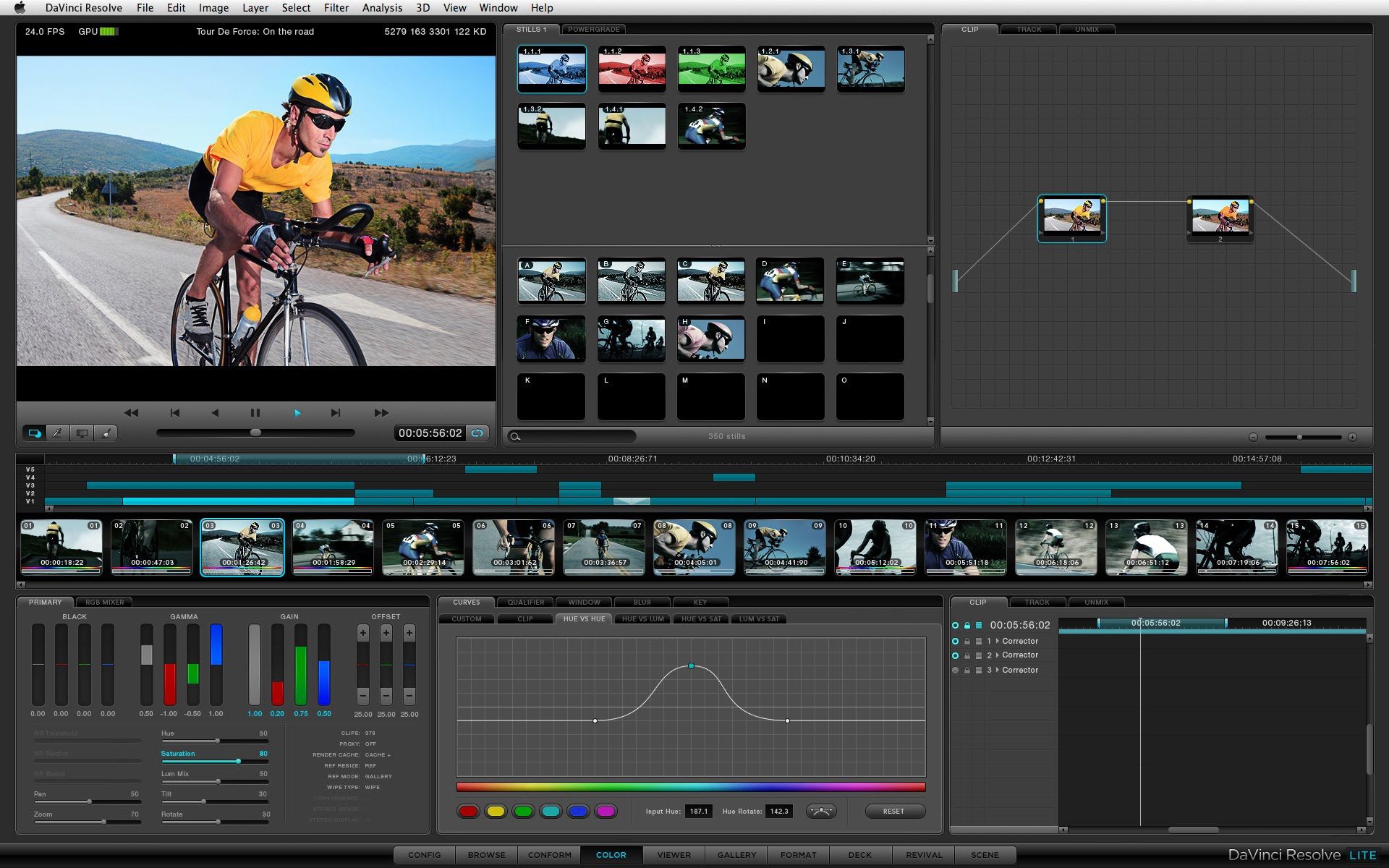 Просто загрузите, отредактируйте и загрузите полученные файлы обратно. Вы можете получить доступ к большему количеству функций в премиум-версии, заплатив небольшую ежемесячную подписку!
Просто загрузите, отредактируйте и загрузите полученные файлы обратно. Вы можете получить доступ к большему количеству функций в премиум-версии, заплатив небольшую ежемесячную подписку!
Простой дизайн
Разработчики системы приложили немало усилий, чтобы максимально упростить онлайн-студию обработки видео. UX для редактирования видео плавный, эффективный и быстрый.
Учетная запись не требуется
Удивительно, но перед редактированием видео не требуется создавать учетную запись. Нам не нужны пользовательские данные для обработки видео, если это не нарушает закон.
Быстрое преобразование
Преобразование на наших серверах происходит молниеносно. Рабочая нагрузка на серверы хорошо сбалансирована, и пока вы вносите изменения, наши серверы уже предварительно обрабатывают вашу временную шкалу.
Поддерживает любой формат видео
Нет ни одного популярного видеоформата, использовавшегося за последние 30 лет, который нельзя было бы обработать с помощью этого инструмента. Полный список читайте в разделе часто задаваемых вопросов на сайте.
Полный список читайте в разделе часто задаваемых вопросов на сайте.
Редактирование больших видео
Когда дело доходит до загрузки больших файлов, нет предела возможностям. Не стесняйтесь загружать часовой вебинар, чтобы вырезать ненужные части или внести некоторые изменения.
Часто задаваемые вопросы
Ваш видеоредактор бесплатный?
Да, онлайн-инструмент для редактирования видео бесплатен и останется навсегда. Конечно, есть несколько вариантов загрузки видео в HD-разрешении за платным доступом, но все видео с разрешением до 780p можно сохранить бесплатно.
Какие типы форматов я могу редактировать в вашем онлайн-видеоредакторе?
Нет ни одного популярного видеоформата, использовавшегося за последние 30 лет, который нельзя было бы обработать с помощью этого инструмента. Существует более 30 популярных кодеков и видеоконтейнеров, которые можно загружать на платформу в качестве исходного видео. Например, с помощью этого инструмента можно загружать и редактировать такие файлы, как MPEG, MOV, WMV, MP4 и другие.
Лучше ли редактировать видео онлайн?
Для большинства начинающих и средних задач предпочтительнее редактировать видео онлайн. Главный вывод заключается в том, что вам не нужно загружать какое-либо программное обеспечение на свой компьютер и следовать крутому пути обучения, чтобы выполнять даже простые разрезы и базовые операции.
В каких браузерах работает ваш онлайн-редактор?
Этот онлайн-редактор видео работает во всех современных браузерах. Примерами настольных компьютеров являются Google Chrome, Firefox, Safari и Microsoft Edge. На мобильных устройствах он лучше всего работает в Safari на iOS и в Chrome на Android, но не ограничивается этим списком.
У вас есть водяной знак на видео после редактирования?
Мы не ставим водяные знаки, видео и аудио. Ваше исходное видео принадлежит вам, а отредактированное видео принадлежит вам навсегда.
Через какое время я получу окончательную версию отредактированного видео?
После того, как вы закончите редактирование видео онлайн, его необходимо обработать на сервере и загрузить на ваш компьютер единым файлом.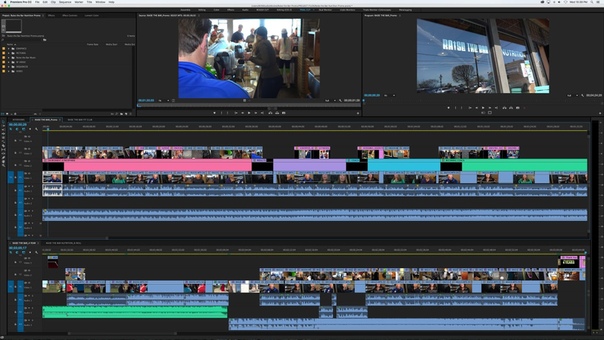 Этот процесс в основном зависит от размера конечного видео. Количество правок не имеет большого значения, потому что наши серверы надежно и быстро обрабатывают даже сложные проекты.
Этот процесс в основном зависит от размера конечного видео. Количество правок не имеет большого значения, потому что наши серверы надежно и быстро обрабатывают даже сложные проекты.
Почему мне стоит выбрать именно ваш видеоредактор?
Ни одна другая платформа для редактирования видео не предлагает столько возможностей, не требуя создания учетной записи или платной подписки. Еще одним преимуществом является универсальность видеоформатов, наша платформа конвертирует любой формат с гибкими настройками в любой другой формат, видео и аудио.
11 лучших бесплатных программных решений для редактирования видео, которые вы должны знать в 2023 году
Вам не нужно быть опытным видеоредактором, чтобы воплотить свои идеи в жизнь в 2023 году. редактирование видео — это супер сложная арена. Они либо отдают это на аутсорсинг и тратят в 4 раза больше, либо вообще отказываются от идеи создания видео и теряют в придачу ценный маркетинговый инструмент.
Но что, если есть выход, позволяющий создавать видео онлайн за считанные минуты, даже если вы никогда раньше не редактировали видео? Это именно то, что мы рассмотрим в этой статье, где мы собрали 11 лучших программ для редактирования видео для ПК, которые бесплатны и полностью онлайн, чтобы помочь вам быстро и легко создавать потрясающие видео.
Вот лучшие бесплатные программы для редактирования видео, которые мы рассмотрим:
1. InVideo
2. Windows 10 Video Editor
3. Kapwing
901 11 4. Apple iMovie
5. OpenShot
6. Shotcut
7. VSDC Free Video Editor
8. Lightworks
9. Kdenlive
1 0. Hitfilm Express
11. DaVinci Resolve 17
1. InVideo
Вы хотите создать бизнес-презентацию или, может быть, музыкальное видео? InVideo — это супер-интуитивная платформа для создания видео, которая позволит вам создавать видео профессионального качества за считанные минуты, даже если вы никогда раньше не редактировали видео.
InVideo — один из лучших бесплатных видеоредакторов для Windows или любой другой системы, так как в него уже встроено все необходимое для создания потрясающих профессиональных видеороликов — от шаблонов до видеоматериалов и супер-удобного редактора.
Есть много других видеоредакторов, утверждающих, что у них есть полностью настраиваемые шаблоны, но лучшим программным обеспечением для редактирования видео для ПК InVideo делает огромное количество имеющихся в нем ресурсов.
Пользователь может при желании изменить структуру всего шаблона. Вы можете выбрать шаблон мороженого в InVideo и превратить его в рекламу обуви.
Вот небольшой GIF-файл, чтобы вы могли взглянуть на трансформацию:
Посмотрите видео ниже, если вы хотите увидеть пошаговую разбивку того, как это было сделано:
С помощью InVideo вы также можете смешивать и сочетать сцены из разных шаблонов в рамках одного проекта.
Не нужно ограничивать себя одним стилем! Посмотрите это в действии ниже, где мы смешали корпоративную сцену с рекомендацией для службы, связанной с едой.
Идеально подходит для? InVideo одинаково хорошо работает как для профессионального, так и для личного использования, что делает его лучшим бесплатным видеоредактором как для Windows, так и для пользователей Mac, поскольку он основан на облаке. Независимо от того, являетесь ли вы маркетологом в социальных сетях, владельцем бизнеса или создателем YouTube, InVideo удовлетворит ваши потребности с помощью более 5000 шаблонов и более 8 миллионов стоковых видео и фотографий, которые охватывают практически все варианты использования и отрасли.
Независимо от того, являетесь ли вы маркетологом в социальных сетях, владельцем бизнеса или создателем YouTube, InVideo удовлетворит ваши потребности с помощью более 5000 шаблонов и более 8 миллионов стоковых видео и фотографий, которые охватывают практически все варианты использования и отрасли.
Вы можете зарегистрировать бесплатную учетную запись здесь.
Легко создавайте профессиональные видеоролики
Более 5000 настраиваемых шаблонов InVideo
Попробуйте бесплатноФункции InVideo
— Более 5000 полностью настраиваемых готовых к редактированию шаблонов
— Непревзойденная библиотека стандартных ресурсов, состоящая из изображений, видеоролики и музыкальные клипы
— Делитесь видео непосредственно в социальных сетях после создания
— Позволяет одним щелчком перепрофилировать материалы, такие как статьи, в видео
— Упрощенное создание видео с предустановками фирменного стиля, обеспечивающими согласованность фирменного стиля во всех видеороликах.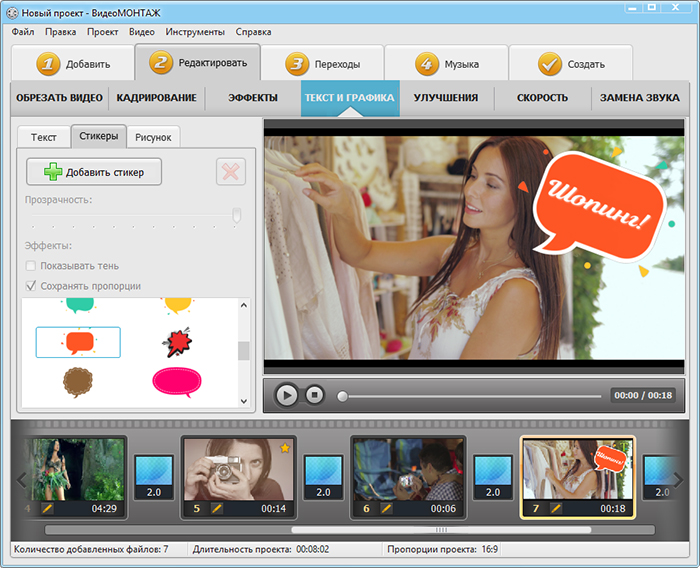
– Поддержка мгновенного чата в режиме 24*7 обеспечивает беспрепятственный рабочий процесс.
– Облачное хранилище объемом до 100 ГБ в платной версии. Мобильное приложение Editor and Video Maker
Pros
— Простота использования.
— более 5000 полностью настраиваемых шаблонов видео.
— бесплатная встроенная медиатека с более чем 8 миллионами изображений и видеоклипов, не требующих авторских отчислений.
— Подходит как для начинающих, так и для опытных пользователей.
— включает в себя множество функций, таких как автоматическое озвучивание, разрешение HD, регулировка скорости, стабилизация видео и многое другое.
— Автоматический преобразование текста в речь.
— Неограниченное количество членов команды и совместное использование команды.
— доступны предустановки бренда, такие как цветовые палитры, логотипы и шрифты.
— круглосуточная приоритетная поддержка.
— до 100 ГБ облачного хранилища.
Вы можете ознакомиться с полным списком функций здесь.
Минусы
— Продолжительность видео ограничена 15 минутами.
Цены
Бесплатный план: Настройте InVideo с помощью бесплатной учетной записи, чтобы изучать функции и редактировать видео с помощью водяного знака InVideo, пока не решите, подходит ли он для вашего набора инструментов для редактирования игрового процесса.
Business: 15 долларов США в месяц: Бизнес-план включает в себя все, что предлагается бесплатно, а также возможность удаления водяного знака InVideo, экспорт 60 видео в месяц, 10 ГБ облачного хранилища, 10 медиафайлов iStock в месяц, более 1 млн медиафайлов премиум-класса и доступ к Фильмр Про.
Без ограничений: 30 долларов США в месяц: Неограниченный план включает в себя все функции бесплатного плана, а также неограниченный экспорт видео, 100 ГБ облачного хранилища, 120 медиафайлов iStock в месяц, более 1 млн медиафайлов премиум-класса и доступ к Filmr Pro.
Чтобы получить обзор всех планов и их функций, перейдите на страницу цен на InVideo.
Бонус: Попробуйте онлайн-редактор видео InVideo
2. Видеоредактор для Windows 10
Если вы работаете в системе Windows 10, вам не нужно искать лучший бесплатный видеоредактор для Windows, потому что ваша система уже оснащена одним из них. Он имеет набор инструментов редактирования, встроенных в ОС, а его простая простота в использовании и минималистичный интерфейс без помех — вот что делает его таким высоко в нашем списке.
Предлагаемые функции — это именно то, что нужно новичку в их арсенале — опция титульного листа, анимированные стили текста, аудиобиблиотека приличного размера и основные видеоэффекты. Если вы чувствуете себя перегруженным интерфейсами более мощных платформ для редактирования и просто хотите склеить несколько фотографий или клипов, Windows 10 Video Editor может быть лучшим программным обеспечением для редактирования видео для ПК, которое вы найдете.
Подходит для: Новичков, любителей домашнего видео и малого бизнеса.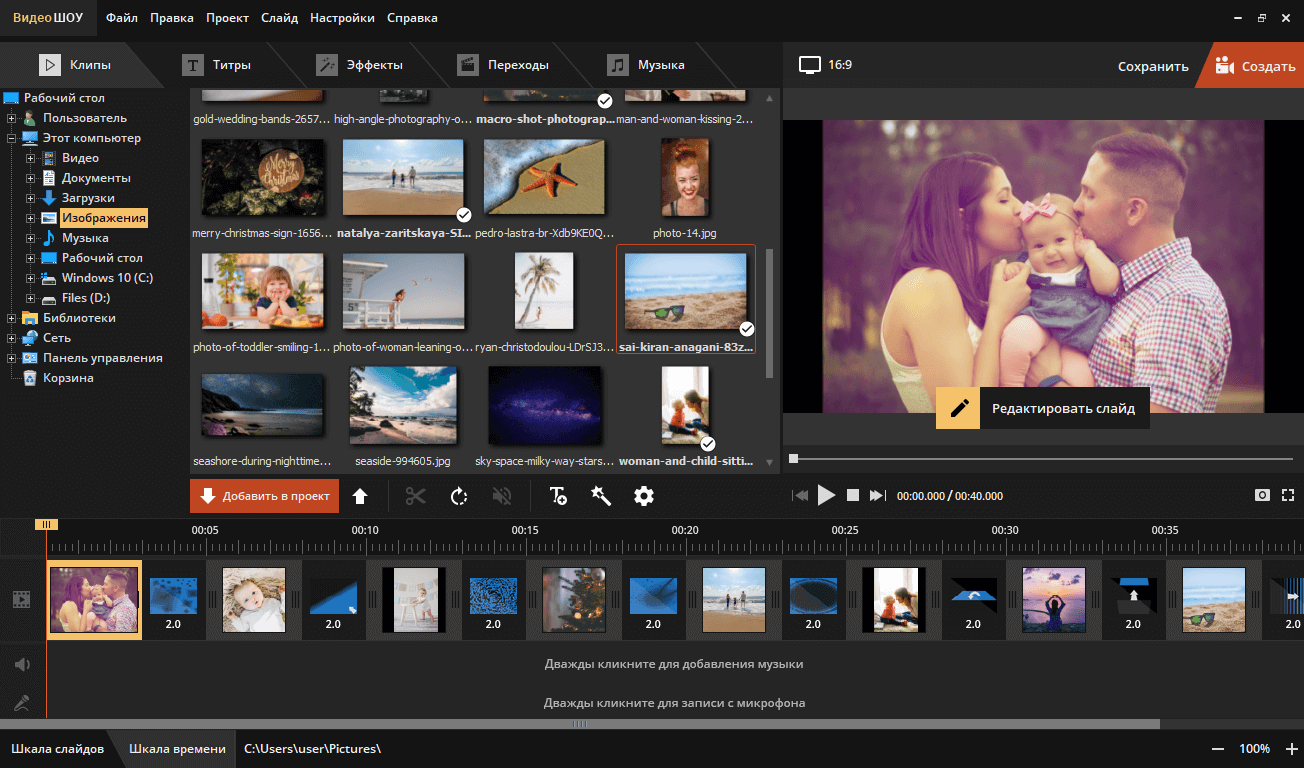
Возможности видеоредактора Windows
— Удобен для начинающих
— Анимированные текстовые стили
— Аудиотека приличного размера
— Основные видеоэффекты
— Минималистичный интерфейс
— Идеальный видеоредактор для начинающих пользователей Windows
4 — Простота использования.
— Интуитивно понятный и удобный для начинающих интерфейс.
— Легкий.
— позволяет экспортировать видео в формате до 1080p.
— содержит предустановленные темы с унифицированными фильтрами, музыкой и стилями текста.
— содержит множество 3D-элементов, которые можно анимировать и накладывать на видео.
Минусы
— Доступно только в системах Windows.
— Нет бесплатной библиотеки.
— Не позволяет добавить бесплатное облачное хранилище.
Цена
Бесплатно для использования на ноутбуках с ОС Windows 10 или выше.
3. Kapwing
Kapwing — один из лучших бесплатных видеоредакторов как для пользователей Windows, так и для Mac, поскольку он полностью онлайн и предоставляет все основные функции профессионального программного обеспечения для редактирования видео. С Kapwing вы можете обрезать и обрезать видеоклипы, добавлять переходы, накладывать изображения и аудио, а также создавать субтитры для создания видео, которым можно поделиться. Он также поддерживает команды, что означает, что создатели могут сотрудничать, редактировать или создавать видео вместе в режиме реального времени.
С Kapwing вы можете обрезать и обрезать видеоклипы, добавлять переходы, накладывать изображения и аудио, а также создавать субтитры для создания видео, которым можно поделиться. Он также поддерживает команды, что означает, что создатели могут сотрудничать, редактировать или создавать видео вместе в режиме реального времени.
Подходит для: Преподавателей, видеоблогеров и представителей бизнеса.
Возможности Kapwing
— Простое в использовании рабочее пространство для совместной работы
— Редактор перетаскивания
— Сотни шаблонов на выбор
— Поддержка разрешения HD
— Возможность объединять и разделять видео и контролировать скорость видео
— Экран и звук диктофон для записи обучающих материалов, игрового процесса или закадрового голоса.
Pros
— Предлагает почти все основные функции редактирования, необходимые для того, чтобы ваш следующий видеоблог выделялся.
— Нет водяного знака.
— Устройство записи экрана и звука для записи руководств, игрового процесса или озвучивания.
— этот онлайн-редактор видео предоставляет неограниченное облачное хранилище.
— поддерживает импорт аудио и видео с YouTube и других URL-адресов.
— функции на базе искусственного интеллекта, такие как автоматический генератор субтитров, инструмент удаления фона и автоматический перевод.
Минусы
— Очень мало готовых шаблонов.
— ограниченное количество фотографий из бесплатных банков изображений, таких как Unsplash, Pexels.
— Продолжительность видео ограничена 7 минутами для бесплатной версии.
Ценообразование
Хотя Kapwing является одним из лучших бесплатных программ для редактирования видео как для пользователей Windows, так и для пользователей Mac, вы можете получить дополнительные функции в их платном плане, которые могут сделать ваше редактирование еще более плавным. Платные планы начинаются с 16 долларов в месяц.
4. Apple iMovie
Если вы пользуетесь Mac, ваше устройство поставляется с версией собственного программного обеспечения Apple для редактирования видео iMovie. С момента своего выпуска в 1999 году iMovie значительно повысила свою эффективность и стала динамическим программным обеспечением для редактирования видео для пользователей Mac.
С момента своего выпуска в 1999 году iMovie значительно повысила свою эффективность и стала динамическим программным обеспечением для редактирования видео для пользователей Mac.
Все, что вам нужно сделать, это выбрать клипы, затем добавить титры, музыку и эффекты. iMovie даже поддерживает видео 4K UHD для потрясающих фильмов высокого качества.
Подходит для: Режиссеры-любители/студенты, фрилансеры, создатели Youtube, представители малого и среднего бизнеса.
Pros
— поставляется бесплатно со всеми устройствами Apple.
— прост в использовании и отлично подходит для начинающих.
— содержит профессиональные функции, включая впечатляющие переходы и титры, инструменты цветокоррекции, аудиоэквалайзер.
— поддерживает разрешение 4K UHD.
— Интерфейс перетаскивания упрощает редактирование.
— хорошо работает на телефоне, iPad (версия приложения), а также на ноутбуке.
Минусы
— Недостаточно сложный, чтобы манипулировать каждым пикселем, что не делает его хорошим вариантом для видео с большим количеством анимированных элементов.
— доступно только на устройствах Apple.
— нет возможности редактирования нескольких дорожек, что означает, что вы не можете смешивать несколько звуковых дорожек для создания многослойных саундтреков или сложных музыкальных композиций.
— Шаблоны не могут быть настроены.
— Нет бесплатной библиотеки.
— не позволяет добавлять членов команды в проект или добавлять бесплатное облачное хранилище.
Ценообразование
Бесплатно для пользователей macOS
5. OpenShot
Бесплатное программное обеспечение для редактирования видео с широкими возможностями, OpenShot остается одним из лучших программ для редактирования видео для ПК, имеет множество функций, но при этом достаточно интуитивно понятен. чтобы новички освоились. OpenShot также имеет открытый исходный код, поэтому это очень доступное программное обеспечение для редактирования видео.
Интерфейс очень чистый и упрощенный с большим количеством иконок. Он предлагает ряд опций и инструментов, которые пригодятся вам, когда вы будете продвигаться дальше в своем путешествии по редактированию видео. Если вы работаете над проектом, который не требует сверхдетализированных правок или большого количества визуальных эффектов, это может быть отличным вариантом.
Если вы работаете над проектом, который не требует сверхдетализированных правок или большого количества визуальных эффектов, это может быть отличным вариантом.
Подходит для: Студенты, видеоблогеры, представители малого и среднего бизнеса, работающие со своими видеоматериалами.
Возможности OpenShot
— Межплатформенная поддержка
— Неограниченное количество дорожек/слоев
— Простота обрезки, нарезки и изменения размера видео
— Интерфейс перетаскивания
— Более 20 3D-анимаций
— Мощная структура анимации по ключевым кадрам
— Более 40 векторных заголовков
Pros
— A Видеоредактор с полностью открытым исходным кодом и кроссплатформенными шаблонами, совместимыми с Mac, ПК и Linux.
— Удобный интерфейс с простым дизайном перетаскивания делает его идеальным для простого редактирования.
— Обширная библиотека анимированных шаблонов титров, а также аудио- и видеопереходов.
— Неограниченное количество слоев для фонового видео, звуковых дорожек и водяных знаков.
— имеет возможности анимации по ключевым кадрам для создания анимационных видеороликов, а также поддерживает трехмерную анимацию.
— Цифровые видеоэффекты, включая яркость, гамму, оттенок, оттенки серого, цветовой ключ (синий экран/зеленый экран).
Минусы
— Редактирование вертикальных видео может быть затруднено.
— Есть проблемы со стабильностью приложения. Он печально известен сбоем, даже когда пользователь не вносит серьезные изменения.
— Шаблоны не могут быть настроены.
— Нет доступных бесплатных стоковых библиотек.
— Вы не можете добавлять членов команды в проект.
— Модель с оплатой по мере использования для облачного хранилища.
— хотя он предлагает поддержку по электронной почте и телефону, часовой разговор с командой обойдется вам в 30 долларов США.
Ценообразование
Open Shot — это программное обеспечение с открытым исходным кодом, поэтому его можно использовать совершенно бесплатно, что делает его одним из лучших бесплатных программ для редактирования видео для Windows.
6. Shotcut
Shotcut — одно из лучших бесплатных программ для редактирования видео как для пользователей Windows, так и для Mac. Это кроссплатформенный видеоредактор с открытым исходным кодом, который позволяет выполнять собственное редактирование. Подумайте о поддержке разрешения 4K, интуитивно понятном интерфейсе с перетаскиванием ресурсов и многоформатных временных шкалах, которые позволяют вам смешивать и сопоставлять разрешения и частоту кадров в рамках проекта. Он имеет множество переходов видео с вытеснением и впечатляющее цветовое колесо, которое позволяет выполнять коррекцию цвета профессионального уровня.
Подходит для: Создателей контента, менеджеров социальных сетей, предпринимателей, а также индивидуальных предпринимателей и специалистов по маркетингу с разным уровнем опыта.
Функции Shotcut
— Поддержка широкого формата, включая 4k ProRes
— Веб-камера и запись звука
— 360º видео фильтры и эффекты
— кроссплатформенная поддержка и независимость от кодеков
Pros
— доступно для Windows, Mac и Linux.
— Программа с полностью открытым исходным кодом, поэтому вы можете пользоваться функциями без какой-либо оплаты.
— поддерживает разрешение 4K HD, в отличие от большинства бесплатных программ, а также 1080 видеопроектов.
— Большой выбор фильтров и эффектов.
Минусы
. Поскольку изначально он был разработан для Linux, он имеет множество функций, которые не являются интуитивно понятными для пользователей, не использующих Linux. Таким образом, программное обеспечение требует времени, чтобы привыкнуть к нему.
— Незначительные проблемы с управлением клипами и дорожками — это можно сделать только вручную, переместив все элементы в пределах этой дорожки.
— Несмотря на большой выбор фильтров, вы не можете предварительно просмотреть их.
— Нет готовых шаблонов.
— Ограниченная бесплатная библиотека с более чем 280 звуковыми эффектами.
— Поддержка клиентов только через их веб-сайт.
Цены
Shotcut — это программное обеспечение с открытым исходным кодом, поэтому его можно использовать совершенно бесплатно
7.
 Бесплатный видеоредактор VSDC
Бесплатный видеоредактор VSDCVSDC Free Video Editor — одно из лучших бесплатных программ для редактирования видео для Windows, которым продолжают пользоваться даже профессионалы. Программное обеспечение поставляется с полным набором инструментов для редактирования, включая функцию хроматического ключа для видеоэффектов зеленого экрана и инструмент маски.
Его пользовательский интерфейс немного сложнее из-за множества дополнительных функций, которые он предлагает. Это делает его отличным вариантом для профессиональных видеоредакторов, которым нужен более точный контроль над своим видеоконтентом. Но для бесплатного точного тега вы действительно получаете свои деньги; это переполнено функциями, которые вы обычно найдете только в продвинутом программном обеспечении для редактирования видео.
Подходит для: Создателей контента, начинающих специалистов по монтажу видео, студий видеопроизводства, предпринимателей и предприятий малого и среднего бизнеса.
Функции VSDC
— Смешение цветов, закадровый голос и нелинейные эффекты
— Профессиональные функции: художественные фильтры AI, маскирование и стабилизация видео
— Расширенные функции, такие как хроматическая рирпроекция и субпиксельная точность
— Поддержка HD и 4K разрешения
— Видео с разделенным экраном или создание видео с картинкой в картинке
— Визуальные и звуковые эффекты для создания захватывающих игровых видеороликов
— Экспорт видео прямо в ваши социальные сети
— Специальный загрузчик YouTube
— Захват видео с веб-камер, видеотюнеров и IP-камер
— Поддержка всех популярных видеоформатов и встроенная -in DVD утилита для записи
Pros
— Большая библиотека эффектов, переходов и звуковых эффектов.
— расширенные функции, такие как зеленый экран, оптический поток для плавного замедленного видео и стабилизация видео.
— Совместимость с наиболее часто используемыми форматами видео.
— Некоторые функции были включены для новичков, например предустановки цветокоррекции.
— позволяет пользователю экспортировать в форматах 4K и Full HD.
— можно напрямую экспортировать на платформы социальных сетей.
Минусы
. Интерфейс немного сложнее и требует некоторого обучения, если вы новичок в редактировании видео.
— Доступно только для Windows.
— отсутствуют такие функции, как 360-градусный обзор, многокамерное редактирование и отслеживание движения.
— Сообщалось, что бесплатная версия иногда тормозит.
— Отсутствуют готовые к использованию шаблоны.
— нет бесплатной библиотеки.
— не позволяет добавлять членов команды в проект, а также не позволяет добавлять бесплатное облачное хранилище.
— Бесплатная техническая поддержка недоступна.
Цена
Несмотря на то, что VSDC Video Editor предлагает надежный бесплатный план, у них также есть годовая подписка Pro за 19,99 долларов США, которая дает вам множество дополнительных функций.
8. Lightworks
Lightworks — относительно малоизвестный кроссплатформенный видеоредактор, который работает на Mac, ПК и Linux.
Вы можете корректировать цвет, настраивать звук, добавлять заголовки и редактировать среди длинного списка функций с помощью простых в использовании инструментов. И он также имеет все расширенные функции, которые ищут профессионалы. Если вы разбираетесь в эстетике, интерфейс также является одним из самых чистых среди множества бесплатных загружаемых программ для редактирования видео.
Подходит для: Редакторы художественных и художественных фильмов, профессионалы видео в начале и в середине карьеры.
Возможности Lightworks
— интерфейс перетаскивания
— цветокоррекция и режимы наложения, переходы, цветовая рирпроекция и цветовые LUT
— доступ к файлам в учетных записях Dropbox, Google Drive/Photos, pCloud, OneDrive прямо из интерфейса
— Полезные элементы управления звуком, такие как удаление шума и усиление высоких частот
— Маршрутизация видео
— Экспорт 4K (только в версии Pro)
— Загрузка на YouTube и Vimeo непосредственно из Lightworks (с несколькими вариантами частоты кадров)
— Автоматическое и ненавязчивое сохранение работы в фоновом режиме
— Шаблоны и интеграции для форматов экспорта видео в социальные сети
— Чистый интерфейс с расширенными функциями.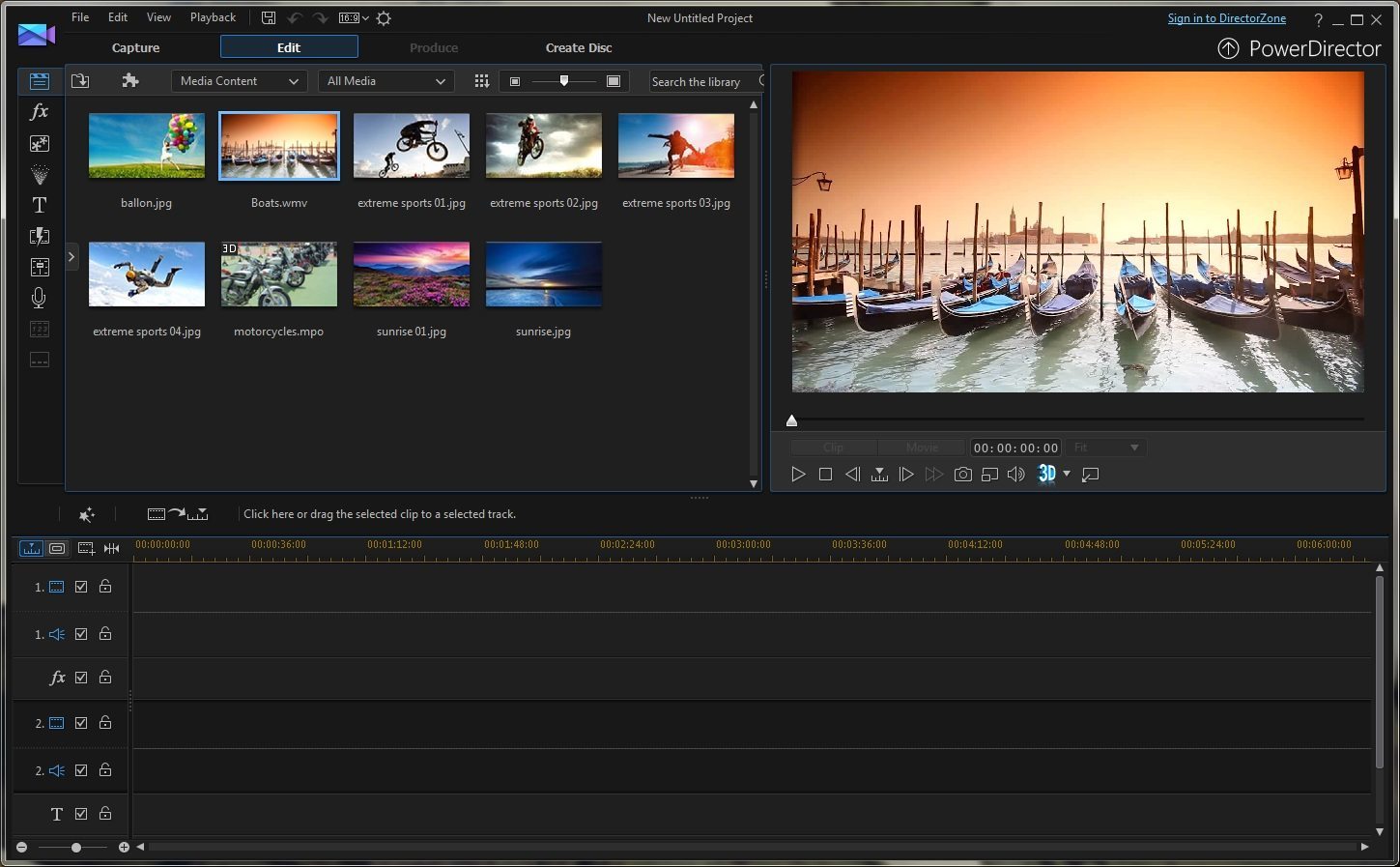
— настраиваемый интерфейс, улучшающий рабочий процесс.
— позволяет выполнять высокоточную обрезку видео.
— Поддержка мультикама.
— Отличные видеоуроки.
— Поддерживается широкий спектр видеоформатов.
— возможность экспорта в формат 720p для социальных сетей, таких как YouTube, так что это хорошо подходит для создателей видео на YouTube.
Минусы
— Интерфейс относительно сложен.
— При длительном использовании имеет тенденцию отставать.
— поддержка видео 4k доступна только в платной версии.
— включает относительно крутую кривую обучения, чтобы освоиться.
— Возможен экспорт только в формате MPEG.
— Не позволяет добавить бесплатное облачное хранилище.
— Бесплатная техническая поддержка недоступна.
Цена
У Lightworks есть бессрочная бесплатная версия, которая позволяет вносить расширенные изменения, но ее самым большим недостатком является то, что она не позволяет экспортировать видео с разрешением выше 720p. Для этого вы можете перейти на платные планы Lightworks, начиная с 9,99 долларов в месяц.
Для этого вы можете перейти на платные планы Lightworks, начиная с 9,99 долларов в месяц.
9. Kdenlive
Kdenlive — еще один отличный выбор, если вы хотите использовать программное обеспечение для редактирования видео с открытым исходным кодом.
Он поставляется с множеством отличных функций в дополнение к основным, включая редактирование нескольких аудио- и видеодорожек в реальном времени. Так вы сэкономите время и действительно сосредоточитесь на важном: рассказывание историй . Превосходные интегрированные рабочие процессы помогут вам оживить окончательный результат, не вспотев, потому что вы можете отшлифовать свою работу, ни разу не выходя из временной шкалы.
Это программное обеспечение изначально было разработано для пользователей Linux, а затем расширено до Windows и Mac. Из-за этого можно ожидать некоторых проблем, если вы используете его в ОС, отличной от Linux.
Подходит для: Профессиональные кинематографисты, видеоредакторы и агентства по производству видео.
Возможности Kdenlive
— Многодорожечное редактирование видео
— Поддерживает почти все форматы аудио и видео
— Настраиваемый интерфейс и ярлыки
— Возможность создавать 2D-титры для видео
— Огромная библиотека эффектов и переходов
— Аудио и видео возможности для уровни монитора
— автоматическое резервное копирование
Pros
— отличный вариант, если вы хотите перейти на профессиональное платное программное обеспечение для редактирования видео или приобрести его из-за похожего интерфейса.
— содержит профессиональные функции редактирования видео.
— работает на разных платформах, поскольку это программное обеспечение с открытым исходным кодом.
— Надежное сообщество поддержки и учебные пособия.
Минусы
— известно, что для пользователей Mac он глючит и работает медленно.
— в сборке для Windows отсутствуют некоторые функции, присутствующие в версии для Linux.
— Медленное время рендеринга.
— не поддерживает редактирование видео с несколькими частотами кадров.
— Не позволяет добавлять членов команды в проект.
— Не позволяет добавить бесплатное облачное хранилище.
— Только поддержка веб-сайта — без службы поддержки.
Цены
Kdenlive — это программное обеспечение с открытым исходным кодом, поэтому его можно использовать совершенно бесплатно.
10. Hitfilm Express
Это еще один отличный выбор, если вы ищете высококачественное программное обеспечение для редактирования видео. Неудивительно, что он используется для производства фильмов в голливудском стиле.
Отличительной особенностью Hitfilm Express является то, что он превосходно подходит для работы с техническими и визуальными эффектами. В то же время он чрезвычайно удобен для пользователя благодаря стандартной модели перетаскивания.
Хороший вариант, особенно если вам нужно включить визуальные эффекты. Если вы тоже хотите научиться редактировать видео, это программное обеспечение может помочь вам, когда вы станете более продвинутым пользователем.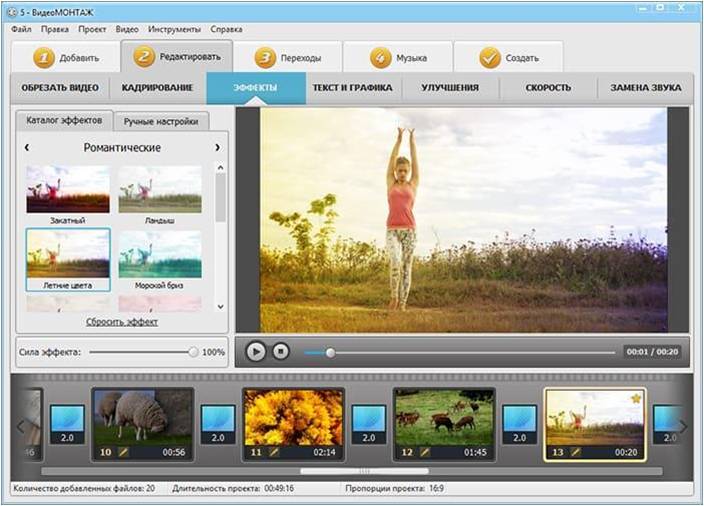
Особенности HitFilm Express
— Более 400 визуальных эффектов и пресетов, доступных бесплатно.
— поддерживает 360-градусное видео и зеленый экран.
— Настраиваемые панели упрощают использование.
— обеспечивает функции цветокоррекции.
Pros
— Сочетает инструменты редактирования, VFX и 3D в одном мощном пакете.
— Включает инструменты анимации, которые позволяют создавать и редактировать переходы без необходимости создавать составные кадры, что экономит много времени при редактировании.
— Позволяет импортировать 3D-модели.
— Мощные предустановки и визуальные эффекты, включая цветокоррекцию, 3D-вспышки дула, размытие в движении, огни, вспышки и т. д.
Минусы
— Запаздывание становится более очевидным, когда дело доходит до редактирования клипов с более высоким разрешением.
— отсутствуют некоторые ключевые функции редактирования видео, такие как стабилизация видео.
— Ограниченные возможности редактирования аудио.
— Отсутствуют базовые звуковые инструменты, такие как эквализация.
— Доступно для Windows и Mac OS X. Только для 64-разрядных операционных систем.
— Нет бесплатной библиотеки.
— Не позволяет добавлять членов команды в проект.
— Не позволяет добавить бесплатное облачное хранилище.
Цены
У него отличная бесплатная версия, но если вам нужны более продвинутые функции, вы можете перейти на один из платных планов, начиная с 9 долларов.
11. DaVinci Resolve 17
DaVinci Resolve — это программа, объединяющая множество инструментов, которые могут понадобиться для создания выдающихся видео высокого качества; все, от графики движения и визуальных эффектов до цветокоррекции.
Это абсолютно определяющий для отрасли продукт, представляющий собой программное обеспечение для редактирования самого высокого уровня, известное редакторам. И теперь вы также можете сотрудничать и удаленно работать над программным обеспечением без дополнительной оплаты.
Если вы ищете наиболее многофункциональное универсальное программное обеспечение для редактирования, то на этом ваши поиски могут закончиться. С DaVinci Resolve 17 вы можете работать с изображениями и видео исходного качества на протяжении всего процесса.
Подходит для: Создателей контента, режиссеров и профессиональных видеоредакторов.
Возможности Davinci Resolve
— комплексное решение для редактирования, цветокоррекции, визуальных эффектов и анимированной графики
— позволяет создавать анимацию титров, удалять объекты и добавлять персонажей в 3D-сцены
— многокамерное редактирование, хромакей, «картинка в картинке» и стабилизация
— Обнаружение перехода сцены с автоматическим поиском точек редактирования
— Многопользовательская совместная работа
— Аудиоредактор с поддержкой более 2000 звуковых дорожек
— Загрузка бесплатного стокового аудио с веб-сайта Blackmagic
— Управление редактированием с помощью ключевых кадров и узлов слияния
— Подавление временного и пространственного шума и сопоставление цветов с помощью искусственного интеллекта
Профессионалы
— Содержит модули редактирования видео от новичка до профессионала.
— работает на Mac, Linux и Windows.
— позволяет редактировать на основе узлов вместо рабочего процесса на основе слоев, что помогает упростить сложный композитинг, а также уменьшает размер файла.
— расширенные функции обрезки видео.
Минусы
. Поначалу программное обеспечение может быть слишком сложным для начинающих редакторов.
— Нет готовых шаблонов.
— Нет бесплатной библиотеки.
— Поддержка клиентов только по электронной почте.
— требуется мощное оборудование, вычислительная мощность и дисковое пространство, что может привести к частым сбоям.
Вот краткий сравнительный снимок всех рассмотренных нами видеоредакторов:
Заключение
Вот и все — наш обзор 11 лучших бесплатных программ для редактирования видео. Эти параметры дают вам много возможностей для маневра с точки зрения функций и сборки, независимо от того, являетесь ли вы новичком в редактировании или занимаетесь этим годами.
А если у вас есть вопросы или вы хотите продолжить беседу, переходите в сообщество InVideo и учитесь у 25 000 других маркетологов и создателей видео, таких же, как вы.
И если вы нашли ценность в этой статье и смогли выбрать бесплатное программное обеспечение для редактирования видео для своих проектов, мы настоятельно рекомендуем вам ознакомиться со следующими руководствами, чтобы получить столь необходимое вдохновение для новых идей для видео!
40+ идей Instagram Reels, которые может использовать каждый бизнес
212 идей для видео на YouTube, которые будут работать в 2023 году
51 идея для историй в Instagram с готовыми шаблонами
33 идеи для постов в Instagram с шаблонами 2023
Часто задаваемые вопросы
1. Где я могу бесплатно редактировать свои видео онлайн?
Существует множество вариантов бесплатного редактирования видео онлайн. Зарегистрируйтесь в InVideo бесплатно и получите доступ к интуитивно понятному инструменту для создания видео с более чем 5000 настраиваемых видеошаблонов и более чем 8 млн стандартных медиатек.
2. Как я могу редактировать видео бесплатно?
Некоторые онлайн-редакторы видео, такие как InVideo, позволяют создавать и редактировать видео бесплатно.



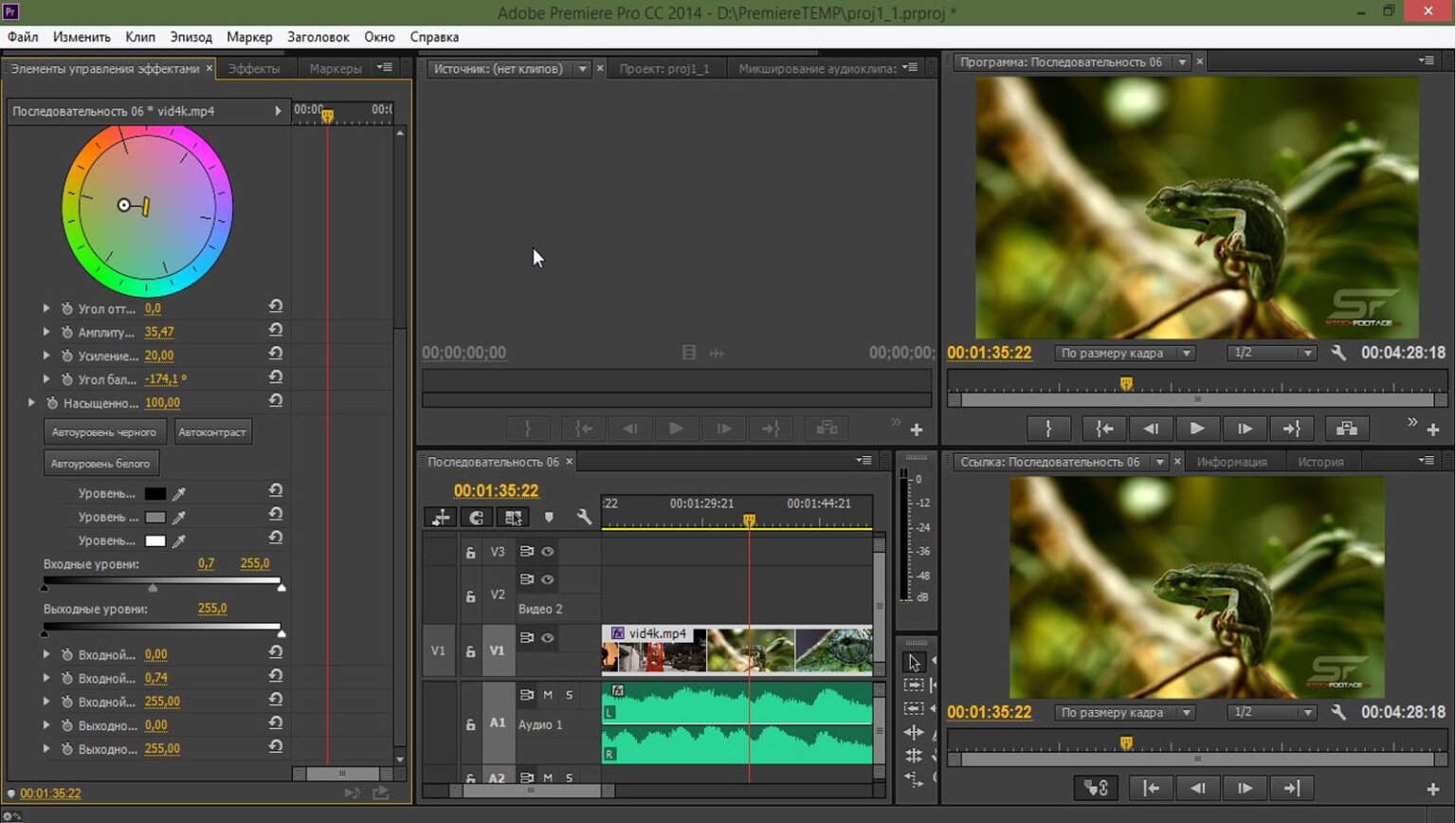 К примеру, на следующем изображении — добавление анимированного текста к текущему видео: выбираем шаблон, вводим текст, с помощью маркеров указываем, на каком отрезке видео нужно показать текст, а раздел «Структура» служит для его расположения в кадре.
К примеру, на следующем изображении — добавление анимированного текста к текущему видео: выбираем шаблон, вводим текст, с помощью маркеров указываем, на каком отрезке видео нужно показать текст, а раздел «Структура» служит для его расположения в кадре.
 Мы рекомендуем сначала начать экспериментировать с более короткими фрагментами.
Мы рекомендуем сначала начать экспериментировать с более короткими фрагментами. Он загрузит отредактированное видео высокого качества без водяных знаков, готовое к публикации в Интернете.
Он загрузит отредактированное видео высокого качества без водяных знаков, готовое к публикации в Интернете.